巧用滤镜,制作多种质感效果(4)
- 2010-07-16 04:16
- 来源/作者:网络收集/王敬
- 己被围观 次
执行扩散滤镜。 把图层混合模式更改为正片叠底,完成牛仔面料的制作。 你可以为美女换换衣服面料了,试验下牛仔布的应用效果。 金属质感 这个案例
执行“扩散”滤镜。
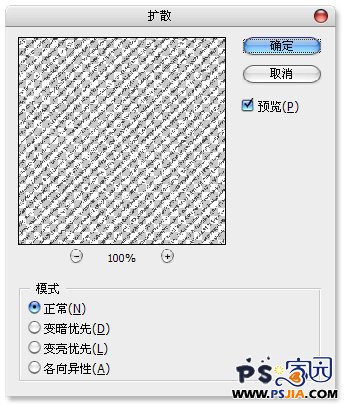
把图层混合模式更改为“正片叠底”,完成牛仔面料的制作。
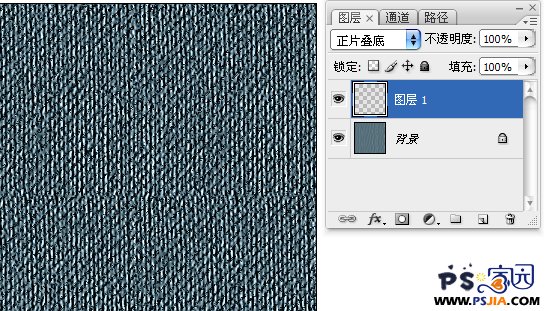
你可以为美女换换衣服面料了,试验下牛仔布的应用效果。

金属质感
这个案例主要是分成上、中、下三个层面来制作金属的光泽与质地。
关键字:云彩、阈值、曲线


中间层的制作
对“背景”图层执行“分层云彩”滤镜。
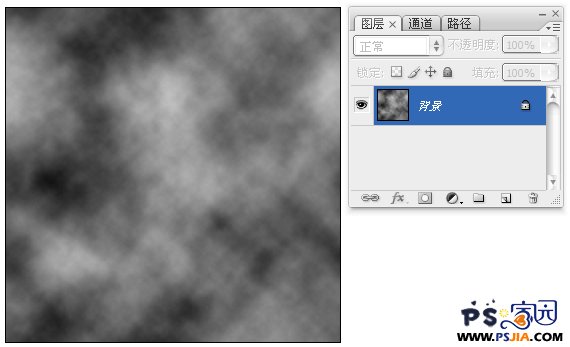
执行“添加杂色”滤镜。
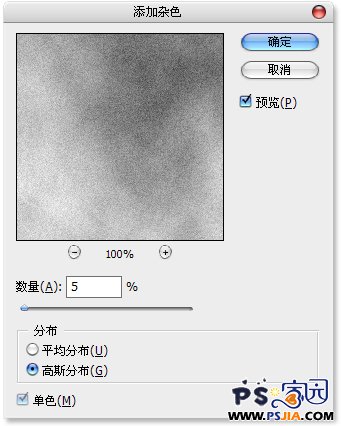
调整色阶,增强对比。
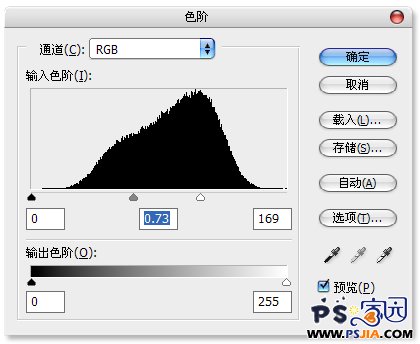
执行“浮雕效果”滤镜。
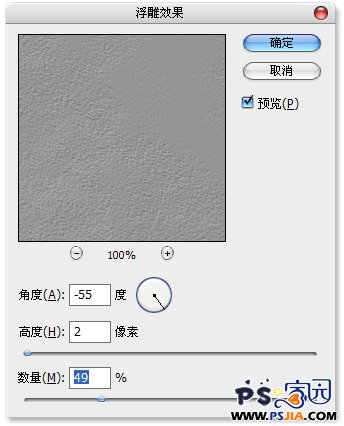
调整色相饱和度,勾选“着色”选项,把颜色调整为金属颜色。
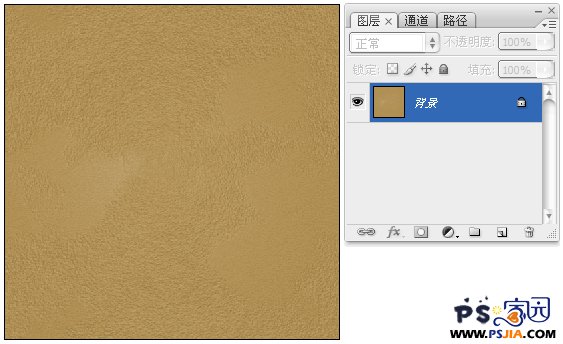
顶层的制作
新建Alpha1通道,执行“分层云彩”滤镜,“添加杂色”滤镜,最后调整色阶,数值与操作“图层1”相同。
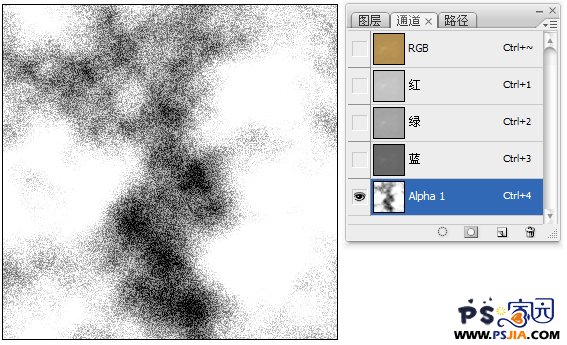
执行“图像\调整\阈值”命令。
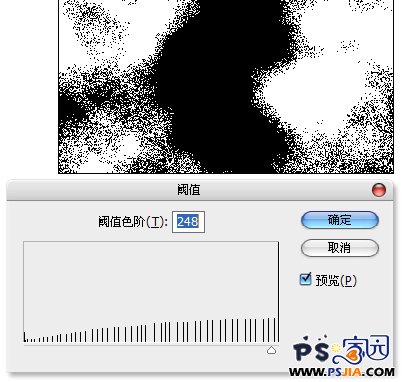
(责任编辑:xiaochuan)
*PSjia.COM 倾力出品,转载请注明来自PS家园网(www.psjia.com)
标签(TAG)
上一篇:制作一个MSNBC的光效背景
下一篇:质感的多种表现形式




